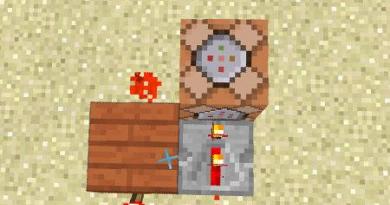Como fazer o laptop pedir senha quando ligado. Como definir uma senha em um laptop? Instruções e métodos para criar uma senha para um laptop com Windows 7
Se você não mora sozinho, sempre existe o risco de seu laptop ser usado por alguém em casa. No entanto, mesmo que você seja a única pessoa morando em seu apartamento, você pode receber convidados que não resistem à tentação de olhar o computador de outra pessoa. Para evitar que isso aconteça, você deve pensar com antecedência sobre como definir uma senha em um laptop. Isso evitará consequências desagradáveis na forma de arquivos excluídos, leitura de correspondência pessoal e visualização de fotos de estranhos.
Como definir uma senha em um laptop
O mecanismo e procedimento dependem do seu sistema operacional, consideraremos as opções mais populares e frequentemente encontradas - Windows 7 e Windows 8, 8.1. Seja qual for o sistema operacional que você instalou, lembre-se do principal: a senha deve ser tal que ninguém além de você possa adivinhá-la.
Existe a opção de utilizar um gerador de senhas - programa que, atendendo aos parâmetros especificados, gera automaticamente senhas compostas por um conjunto de números e letras. Porém, a desvantagem desse método é que é muito difícil lembrar a senha gerada e, se você anotá-la em algum lugar, existe o risco de outra pessoa conseguir utilizá-la.
Portanto, é melhor criar você mesmo uma senha, mas lembre-se de algumas regras simples:
- não use sua data de nascimento como senha – nem a sua nem a de seus entes queridos;
- Você não deve usar seu nome, sobrenome ou o nome do seu animal de estimação como senha;
- É melhor que a senha contenha números e letras, maiúsculas e minúsculas;
- se você usar sinais, a probabilidade de alguém repetir sua senha é muito reduzida.
Se você tem Windows 7
- Acesse o painel de controle através do menu " Começar» e selecione a linha sobre contas de usuário no menu.
- Selecione a guia sobre como criar uma senha para sua conta e clique com o botão esquerdo.
- Defina uma senha seguindo as recomendações acima e uma dica que o ajudará a lembrar dessa senha caso algo aconteça.
Se você possui Windows 8, 8.1
- Vá ao painel de controle conforme descrito acima e na janela “Configurações do Computador”, selecione a linha sobre alteração de conta.
- Chegando ao ponto 3 do menu, acesse o painel direito do Windows e selecione “ Opções» –> « Alterar as configurações do computador».
- Na janela de gerenciamento de conta que aparece, defina uma senha - texto, gráfica ou curta, composta por 4 dígitos.
Agora você sabe como definir uma senha em seu laptop ao ligá-lo e pode configurá-la a qualquer momento. Se você estiver trabalhando no computador e precisar se afastar, basta pressionar um simples atalho de teclado Janelas+L e o sistema operacional será bloqueado. Dessa forma, você pode ter certeza de que ninguém terá acesso aos dados do seu laptop enquanto você estiver ausente.
8 090As informações armazenadas em discos de laptop correm maior risco de vazamento do que em desktops domésticos. Afinal, muitos proprietários carregam consigo um computador móvel e às vezes o deixam sem controle. Para evitar que os dados caiam em mãos erradas, eles devem ser protegidos. A maneira mais fácil de fazer isso é com uma senha.
Vamos falar sobre como definir uma senha em um laptop e qual método de proteção será ideal para você.
Três linhas de proteção por senha para laptop
O nível inicial de proteção é definir uma senha para acessar o sistema operacional. Permite ocultar o conteúdo do disco de manequins curiosos, mas não daqueles que pretendem seriamente roubar dados.
O próximo método mais confiável é definir uma senha no BIOS do laptop. Para hackeá-lo, um invasor terá que trabalhar muito.
O nível máximo de proteção é fornecido definindo uma senha no disco rígido. Mas é melhor não usar esta opção, a menos que seja absolutamente necessário. Abaixo você descobrirá o porquê.
Proteção por senha de acesso no Windows
Por que isso é bom
Simplicidade e segurança.
Por que isso é ruim?
Baixa confiabilidade. Facilmente hackeado. Não é adequado para proteger informações particularmente valiosas.
Para quem é adequado?
Para quem deseja proteger arquivos pessoais do acesso de terceiros, como familiares ou colegas.
Como instalar no Windows 7
Para definir uma senha para uma conta do Windows 7, você só precisa seguir 3 etapas:
- Abra o Painel de Controle do Windows e vá para a seção “Contas de Usuário”.

- Clique em “Criar uma senha para sua conta”.

- Na próxima janela, preencha os campos abaixo: insira a senha, sua confirmação e uma dica de lembrete. Este último não é necessário. Salve a configuração e reinicie.

Agora, toda vez que você ligar o computador, o Windows exigirá que você se autentique.

Como instalar no Windows 8-10
Pela primeira vez, os usuários do Windows 8 têm a oportunidade de utilizar não apenas uma senha simbólica, mas também gráfica, para fazer login no sistema. Este último, se projetado corretamente, não é menos confiável que o de texto, mas é muito mais fácil de lembrar.
No Windows 10, além da proteção por senha, surgiram as funções “Código PIN” e “Windows Hello”. Um PIN é uma pequena combinação de números que um usuário pode inserir no lugar da senha da conta da Microsoft. Segundo os desenvolvedores, isso é feito para simplificar o login de quem usa o computador em um ambiente seguro, por exemplo, apenas em casa.
O recurso Windows Hello é um recurso relativamente novo. Sua essência está no reconhecimento da impressão digital, rosto ou íris do usuário pelo sistema. É conveniente, mas não funciona em todos os dispositivos e atualmente não está totalmente depurado.
A seção para gerenciamento de todos os tipos de senhas do “oito” e “dez” está localizada no aplicativo “Configurações”. No Windows 10, ele abre através do menu Iniciar (o botão em forma de engrenagem).

No Windows 8 (8.1), para fazer isso, você precisa abrir o painel milagroso Charms, clicar em “Configurações” e depois em “Alterar configurações do computador”.
As próximas etapas em ambos os sistemas são muito semelhantes, portanto, iremos considerá-las apenas usando o Windows 10 como exemplo.
Ainda no aplicativo “Configurações”, abra a seção “Opções de Login”, selecione o tipo de senha desejada e clique em “Adicionar”.

- Para criar uma senha de texto para sua conta, abra a subseção “Senha”. Insira a frase de código, confirmação e dica no campo apropriado.

O código PIN e a senha gráfica estão disponíveis apenas para uma conta da Microsoft (em um administrador local, essas funções estão inativas).
- Para definir um código PIN (no Windows 10), insira vários números nos campos fornecidos, confirme-os e clique em OK para salvar. Ao contrário de uma conta online da Microsoft, o PIN só funcionará nesse dispositivo.

- Para criar uma senha gráfica, carregue qualquer imagem gráfica no aplicativo. Por favor, concorde em usar esta imagem ao criar sua senha. Depois disso, desenhe na imagem algumas formas simples que sejam fáceis de lembrar e repita o desenho 3 vezes.

Proteção de BIOS e senha de disco
Por que isso é bom
É altamente resistente a roubos. Ele não apenas protege o login no sistema operacional, mas também evita alterações nas configurações do BIOS (incluindo impedir que o laptop inicialize a partir de outra mídia).
Por que isso é ruim?
Se você esquecer sua senha, será extremamente difícil obter acesso a mídias protegidas. Às vezes é impossível.
Para quem é adequado?
Para quem armazena dados particularmente valiosos em um laptop.
O que há de especial
Ao contrário dos PCs desktop, a senha do BIOS na maioria dos laptops não pode ser redefinida desconectando a bateria da memória flash, onde o microcódigo do BIOS com todas as configurações está armazenado. Ele não está lá. As senhas são gravadas em uma memória eeprom não volátil separada, que não é apagada quando o equipamento é desligado.
Uma senha esquecida em alguns modelos de laptop pode ser redefinida usando senhas especiais. O método para selecionar essas frases na Asus, Lenovo, HP e outras marcas de laptops não é o mesmo e nem sempre é eficaz. Freqüentemente, o problema só pode ser resolvido atualizando o módulo de armazenamento no programador.
A senha do disco rígido fica armazenada em uma área protegida da mídia magnética, bem como na memória do controlador. Quando o usuário insere a senha, ambas as cópias são comparadas. Este método duplo de armazenamento da senha garante a máxima segurança dos dados no disco, mas caso você esqueça de restaurá-la ou redefini-la impossível. A informação será perdida para sempre.
Como configurar
- Depois de ligar o laptop, pressione a combinação de teclas para entrar no utilitário de configuração do BIOS.
- Usando as teclas de seta, vá para a guia “Segurança”. As opções necessárias estão circuladas na captura de tela. Selecione “Alterar (definir) senha de supervisor”, pressione Enter e digite a senha no campo que aparece.

- Se você deseja definir uma senha para um usuário (os direitos do usuário no BIOS são limitados à visualização e alteração de configurações secundárias, como data e hora), selecione “Alterar (definir) senha do usuário” e faça o mesmo.
- A opção de definir uma senha para o disco está localizada aqui e é chamada de “Alterar (definir) senha do HDD”. Se não existir, significa que seu computador não é compatível.

- Para salvar as configurações e fechar o utilitário, pressione F10.
Agora você terá que inserir senhas toda vez que ligar o laptop, sem elas será proibido carregar o Windows e acessar informações.
Caso haja necessidade de limitar o acesso de estranhos ao seu computador, você poderá utilizar uma senha, sabendo que somente o seu proprietário poderá entrar no computador. Isso pode ser feito usando métodos diferentes. Um envolve definir uma senha para fazer login no sistema e o segundo envolve definir uma senha por meio do BIOS em todo o laptop.
Para escolher o certo, você precisa se familiarizar com cada um deles. Além disso, é possível instalar proteção adicional para o laptop caso ele armazene informações muito importantes.
Configurando uma senha de login do Windows
A maneira mais fácil de definir uma senha em um PC é definir uma senha para entrar no sistema operacional. Este método não é o mais confiável, pois é fácil de redefinir ou descobrir. No entanto, basta limitar temporariamente o acesso e ninguém poderá usar o computador na ausência do usuário.
Janelas 7
Para definir uma senha nesta versão do sistema operacional, você precisa ir ao “Painel de Controle” e selecionar a exibição “Ícones”. Então você deve ir para “Contas de usuário”. O próximo passo é clicar em “Criar uma senha para sua conta”. Depois disso, você deve inserir a senha e sua confirmação, além de uma dica de lembrete. Então você precisa salvar as alterações.
Após essas manipulações, toda vez que você fizer login no sistema operacional, o Windows solicitará uma senha. Além disso, você pode bloquear seu laptop pressionando os botões Win+L, sem precisar desligá-lo.
Janelas 8.1 e 8
Na versão 8 do Windows, você pode definir uma senha de diversas maneiras. No primeiro caso, você precisa ir ao “Painel de Controle” e selecionar “Contas de Usuário”. Em seguida, você precisa clicar em “Alterar conta” na janela “Configurações do computador”. Aqui você pode definir uma nova senha.
Alternativamente, você pode abrir o painel direito e clicar em Opções. Depois disso, você deve selecionar “Alterar configurações do computador”. Nesta janela, vá para a seção “Contas”. Nesta seção você pode definir uma senha, e isso pode ser feito não apenas em texto, mas também graficamente, e você também pode definir um código PIN.
Como definir uma senha no BIOS do laptop (uma forma mais segura)
Esse tipo de configuração de senha é considerada mais segura, pois para redefinir a senha será necessário retirar a bateria da placa-mãe. Isso significa que a probabilidade de outra pessoa poder usar o laptop na ausência do proprietário é significativamente reduzida.
Para definir uma senha no BIOS, você precisa inseri-la. Para isso, ao iniciar o laptop, pressione F2 ou outras teclas, dependendo do modelo. Essas chaves aparecem na tela inicial quando você inicia o computador.
Depois disso, você precisa encontrar a seção no BIOS que contém os itens Senha de usuário ou Senha de supervisor. Basta uma senha de usuário, que será solicitada sempre que você ligar o laptop ou entrar na BIOS. Em quase todos os laptops isso acontece de acordo com o mesmo princípio. Após definir a senha, você deve ir em Sair e selecionar Salvar e Sair da Configuração.
Outros métodos para proteger seu laptop com senha
O resultado final é que todas as ações acima podem proteger as informações do seu ambiente imediato. Porém, se você remover o disco rígido e conectá-lo a outro PC, todas as informações estarão disponíveis. Nesse caso, um utilitário de criptografia de dados pode ajudar. Isso está disponível até mesmo entre os utilitários integrados do Windows.
Uma senha em um computador protege de forma confiável as informações nele contidas. O uso da criptografia ajuda a impedir logins não autorizados. Existem muitas maneiras de definir uma senha em um laptop, mas cada uma delas é individual, pois possui suas sutilezas. Deve-se lembrar que um usuário conectado à World Wide Web tem uma chance muito maior de ser infectado por um vírus Trojan se não houver uma senha no dispositivo, ao contrário de um usuário protegido.
Método universal para Windows
Muitas pessoas não sabem como definir uma senha em seus computadores ao fazer login. Na verdade, resolver este problema não será difícil. Para proteger os dados do dispositivo, você precisa executar a seguinte sequência de ações:
- Pressione a tecla Iniciar ou o botão Windows no teclado.
- Encontre "Painel de Controle".
- Selecione "Contas de usuário".
- Insira os dados na caixa chamada “Criar uma senha”.
- O próximo passo é duplicar a senha já criada. A dica no final da linha ficará visível para todos os usuários que desejam invadir o sistema. É importante que não seja totalmente óbvio. É melhor compor uma palavra ou referir-se a um conjunto de caracteres. Tais combinações devem evocar associações para decodificar o dispositivo. Mas se você tiver cem por cento de confiança em sua memória, poderá deixar a linha em branco.
- A senha foi salva com sucesso.
Senha do Windows 7
 Para proteger informações e dados pessoais em um computador com sistema operacional Windows 7, você também pode definir uma senha. Se houver apenas uma conta, por padrão serão atribuídos direitos de administrador. Isso significa que ao iniciar o computador, você pode visualizar todos os arquivos, sem exceção, desinstalar e instalar programas.
Para proteger informações e dados pessoais em um computador com sistema operacional Windows 7, você também pode definir uma senha. Se houver apenas uma conta, por padrão serão atribuídos direitos de administrador. Isso significa que ao iniciar o computador, você pode visualizar todos os arquivos, sem exceção, desinstalar e instalar programas.
Existem algumas etapas simples para salvar com êxito o conteúdo do seu laptop, após as quais você pode esquecer o problema de interferência externa. O guia sobre como definir uma senha em um laptop com Windows 7 inclui várias etapas que precisam ser concluídas na seguinte sequência:
- Inicie o Painel de Controle no menu Iniciar.
- Na janela que se abre, no canto direito da pasta, altere a visualização de “Categoria” para “Ícones Pequenos”.
- Então você precisa ir para “Contas de usuário”.
- Clique no link “Crie uma senha para sua conta”.
- A coisa mais simples que resta é criar uma nova senha e digitá-la novamente. Após verificar os dados inseridos, clique no botão “Criar senha”.
A partir deste momento, a conta fica criptografada e totalmente protegida. Agora existem três opções para trabalhar com a senha: sair, alterar, excluir. Após a reinicialização do computador, uma janela aparecerá na tela para desbloquear o sistema. Este algoritmo é exatamente adequado para Windows 8. Se você seguir rigorosamente as instruções acima, na próxima vez que iniciar o laptop, você verá a mesma janela do “sete”.
O método mais confiável
Se a senha definida no laptop ao ligá-lo não atender totalmente aos requisitos de segurança, a criptografia do BIOS ajudará a resolver o problema. A criptografia do BIOS é um método extremamente forte de proteção de hardware. Ele não pode ser “quebrado” por programas de hackers e a instalação não levará muito tempo. Esta é a maneira mais fácil de bloquear seu computador., mas ao mesmo tempo é mais inacessível ao acesso não autorizado.

Codificando pastas e arquivos
O Windows 7 possui um recurso de criptografia que permite proteger pastas e arquivos com senha. Este recurso é útil se o laptop for usado por vários usuários. Mesmo que o usuário tenha acesso ao disco rígido, ele não conseguirá desbloquear a pasta sem um código de criptografia local. Para proteger seus arquivos de forma confiável, você deve:

Como remover uma senha perdida
Muitas vezes as pessoas esquecem suas senhas. Este problema pode afetar todos os usuários de PC. Mas o que fazer se você esqueceu a senha do Windows? A principal dificuldade é que o acesso ao sistema é significativamente limitado. O Windows tem uma boa ferramenta para resolver esse problema, mas quase ninguém sabe disso. E o mais interessante é que este é um método bastante fácil que não levará mais de 15 minutos sem usar aplicativos e programas de terceiros.
Para redefinir sua senha do Windows, você precisará de um disco de recuperação do sistema. Mas pode ser substituído por um CD ou DVD, desde que você crie uma cópia de backup do sistema. Para fazer isso você precisa:

Depois de criar um backup, você precisará reiniciar o computador junto com o disco de recuperação do sistema e pressionar qualquer tecla. Isso inicializará no modo de instalação do Windows, onde você precisa selecionar Opções de recuperação do sistema. Após clicar no botão “Avançar”, aparecerá a janela “Selecionar um método de recuperação”, onde você deverá selecionar “Linha de Comando”. .
Dentro da linha de comando, digite o código: copy c: windowssystem32sethc. exe c : \ Então você precisa pressionar Enter. Em seguida, insira outro código para: copiar c: windowssystem32cmd. exe. Após pressionar Enter novamente, você será solicitado a substituir. Você deve responder “Sim” e depois “Entrar”.
Agora você deve fechar o prompt de comando e reiniciar o computador. Na tela de login do Windows 7, pressione a tecla Shift 5 vezes e uma janela de comando aparecerá. O seguinte comando é inserido nele para criar uma nova senha: net user (nome da conta) (qualquer senha). A confirmação será pressionando a tecla “Enter”. Após todas as manipulações, você será solicitado a sobrescrever o código existente, ao qual deverá responder “Sim” e pressionar “Enter” novamente. Agora você pode fazer login no Windows usando sua nova senha.
Mas isso não é tudo, você precisa devolver o arquivo original ao seu lugar. Para fazer isso, também é importante reiniciar o computador com o disco de recuperação. Usando a linha de comando, você precisará inserir o código: c:sethc. exe c: windowssystem32sethc. exe. Depois disso, você precisa pressionar a tecla “Enter” e reinicializar o sistema.
Prós da criptografia de dados
 A questão de como 7 surge por vários motivos. Mas eles sempre têm uma coisa em comum: a preocupação com sua segurança contra interferências externas. É impossível superestimar tais ações. Com a ajuda deles, é possível não só proteger os dados, mas também limitar o tempo que as crianças utilizam o computador caso não sejam monitoradas constantemente.
A questão de como 7 surge por vários motivos. Mas eles sempre têm uma coisa em comum: a preocupação com sua segurança contra interferências externas. É impossível superestimar tais ações. Com a ajuda deles, é possível não só proteger os dados, mas também limitar o tempo que as crianças utilizam o computador caso não sejam monitoradas constantemente.
Ao investir tempo aprendendo e dominando o funcionamento do Windows, você pode esquecer para sempre a preocupação com informações confidenciais. Outra vantagem importante dessas ações será a proteção de arquivos e pastas contra alguns vírus e malwares. As etapas simples descritas acima protegem os dados pessoais de milhões de pessoas em todo o mundo.
Se você usa um PC em casa ou no escritório, sempre há uma chance de que outros usuários queiram trabalhar no seu computador. Podem ser familiares, filhos, amigos ou colegas. Para evitar que danifiquem ou alterem deliberada ou acidentalmente algo em seu sistema operacional e programas instalados, é recomendável proteger seu PC com uma senha. Este artigo descreve como você pode alterar a senha existente ou definir uma nova senha em seu laptop.
Os sistemas operacionais modernos já fornecem todas as ferramentas necessárias para proteger os dados pessoais armazenados em um computador pessoal. Você não precisa instalar programas adicionais antes de definir uma senha em seu laptop.
Janelas 7
Se você usa o Windows 7, esta parte do guia sobre como definir uma senha em um laptop é destinada a você. Para configurar uma chave de login, você precisará abrir o menu de configurações da sua conta:
Na próxima vez que você fizer login no Windows, o sistema solicitará uma nova versão da chave.
Janelas 8
Os usuários do Windows 8 precisam abrir a seção “Contas”. Isso pode ser feito através do Painel de Controle ou através do menu gráfico à direita, na categoria “Configurações”. Para chamá-lo, você precisa mover o cursor para o canto superior direito da tela e movê-lo lentamente para baixo. No painel que se abre, clique na seção “Configurações” e selecione a subseção “Alterar configurações”.
Use o menu de navegação à esquerda para abrir a categoria Opções de login. Aqui você pode definir um código de segurança normal, uma senha gráfica (desenhando uma determinada forma na tela) ou um código PIN, como nos telefones (uma tecla curta de quatro dígitos).